Verificación de LDAP sobre SSL/TLS (LDAPS) y certificado de CA mediante Ldp.exe
Contenido
Introducción
Cuando crea un objeto de autenticación en un FireSIGHT Management Center para Active Directory LDAP sobre SSL/TLS (LDAP), a veces puede ser necesario probar el certificado de CA y la conexión SSL/TLS, y verificar si el objeto de autenticación no supera la prueba. Este documento explica cómo ejecutar la prueba con Microsoft Ldp.exe.
Cómo verificar
Antes de comenzar
Inicie sesión en un equipo local de Microsoft Windows con una cuenta de usuario con privilegios administrativos locales para realizar los pasos de este documento.
Realice esta prueba en un equipo Windows local que no haya sido miembro de un dominio, ya que confiaría en la CA raíz o empresarial si se uniera a un dominio. Si un equipo local ya no está en un dominio, el certificado de CA raíz o de empresa debe quitarse del almacén de entidades emisoras raíz de confianza del equipo local antes de realizar esta prueba.
Pasos de verificación
Paso 1: Inicie la aplicación ldp.exe. Vaya al menú Inicio y haga clic en Ejecutar. Escriba ldp.exe y presione el botón OK.
Paso 2: Conéctese al controlador de dominio mediante el FQDN del controlador de dominio. Para conectarse, vaya a Connection > Connect e ingrese el FQDN del controlador de dominio. A continuación, seleccione SSL, especifique el puerto 636 como se muestra a continuación y haga clic en Aceptar.
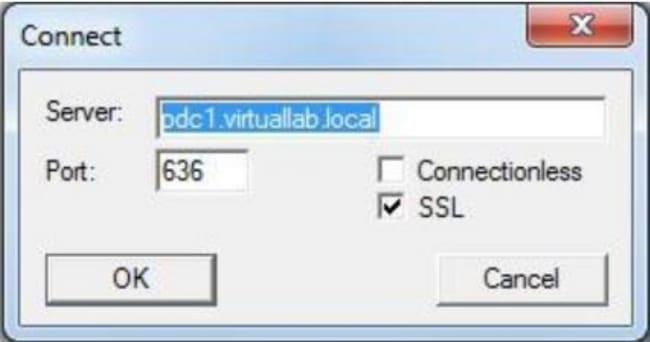
Paso 3: Si la entidad emisora de certificados raíz o empresarial no es de confianza en un equipo local, el resultado será el siguiente. El mensaje de error indica que el certificado recibido del servidor remoto fue emitido por una entidad emisora de certificados no confiable.

Paso 4: Filtrar los mensajes de eventos en el equipo Windows local con los siguientes criterios proporciona un resultado específico:
- Origen de evento = Schannel
- ID de evento = 36882

Paso 5: Importe el certificado de CA en el almacén de certificados del equipo Windows local.
i. Ejecute Microsoft Management Console (MMC). Vaya al menú Inicio y haga clic en Ejecutar. Escriba mmc y presione el botón OK.
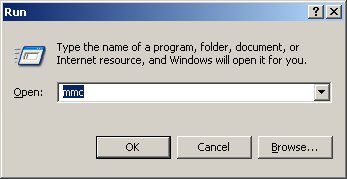
ii. Agregar complemento de certificado de equipo local. Vaya a las opciones siguientes del menú Archivo:
Complemento Agregar/Remoto > Certificados > Agregar > Elija "Cuenta de equipo" > Equipo local: (el ordenador en el que se está ejecutando esta consola) > Finish > OK.
iii. Importe el certificado de la CA.
Raíz de consola > Certificados (equipo local) > Entidades emisoras de certificados raíz de confianza > Certificados > Haga clic con el botón secundario > Todas las tareas > Importar.
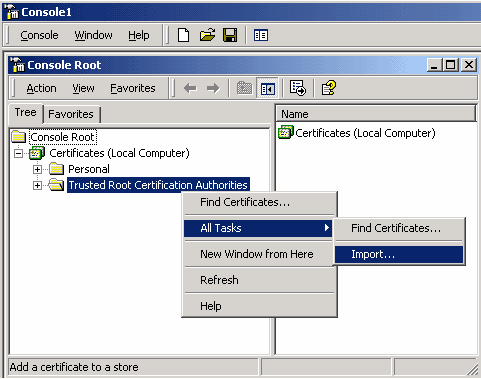
- Haga clic en Next y busque el archivo de certificado de CA con codificación Base64 X.509 (*.cer, *.crt). A continuación, seleccione el archivo.
- Haga clic en Abrir > Siguiente y seleccione Colocar todos los certificados en el siguiente almacén: Entidades de certificación raíz de confianza.
- Haga clic en Next > Finish para importar el archivo.

iv. Confirme que la CA aparezca con otras CA raíz de confianza.
Paso 6: Siga los pasos 1 y 2 para conectarse al servidor LDAP de AD sobre SSL. Si el certificado de la CA es correcto, las primeras 10 líneas del panel derecho de ldp.exe deben ser las siguientes: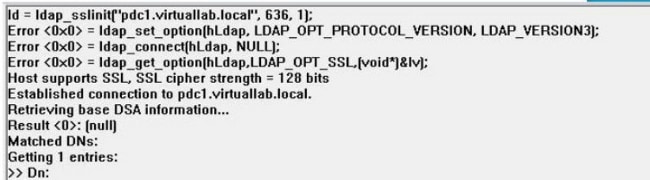
Resultado de la prueba
Si un certificado y una conexión LDAP pasan esta prueba, puede configurar correctamente el objeto de autenticación para LDAP sobre SSL/TLS. Sin embargo, si la prueba falla debido a una configuración del servidor LDAP o a un problema de certificado, resuelva el problema en el servidor AD o descargue el certificado de CA correcto antes de configurar el objeto de autenticación en FireSIGHT Management Center.
Documentos Relacionados
Historial de revisiones
| Revisión | Fecha de publicación | Comentarios |
|---|---|---|
1.0 |
14-Jan-2015
|
Versión inicial |
Contacte a Cisco
- Abrir un caso de soporte

- (Requiere un Cisco Service Contract)
 Comentarios
Comentarios